
Пользователи Viber часто сталкиваются с проблемой неудобочитаемого текста в чатах – особенно на устройствах с небольшим экраном или при плохом зрении. Изменение размера шрифта позволяет адаптировать интерфейс под личные предпочтения, повысить комфорт и сократить нагрузку на зрение.
На устройствах Android настройка производится через сам Viber: перейдите в «Ещё» → «Настройки» → «Внешний вид», затем выберите пункт «Размер шрифта». Доступны варианты: маленький, средний, большой и очень большой. Изменения применяются мгновенно, без необходимости перезапуска приложения.
На iPhone Viber не предлагает отдельной настройки размера шрифта. Вместо этого используется системная функция масштабирования: откройте «Настройки» iOS → «Экран и яркость» → «Размер текста». Перемещая ползунок, вы измените шрифт не только в Viber, но и во всех поддерживающих это приложениях. При необходимости включите «Увеличенный текст» в разделе «Универсальный доступ» для расширенных вариантов размера.
Изменение размера шрифта никак не влияет на форматирование отправляемых сообщений или их отображение у других пользователей. Это исключительно локальная настройка, направленная на удобство чтения конкретного пользователя.
Как изменить размер шрифта в Viber на Android
Для изменения размера шрифта в Viber на Android выполните следующие действия:
1. Откройте приложение Viber и перейдите в раздел «Ещё» (значок с тремя линиями в правом нижнем углу).
2. Выберите пункт «Настройки», затем откройте подраздел «Внешний вид».
3. Нажмите «Размер шрифта». Появится список доступных вариантов.
| Вариант | Описание |
|---|---|
| Маленький | Уменьшает размер текста в чатах до минимального, подходит для экранов с высокой плотностью пикселей. |
| Обычный | Размер по умолчанию, оптимален для большинства пользователей. |
| Крупный | Увеличенный текст, рекомендуется при затруднённом восприятии стандартного шрифта. |
4. Выберите подходящий размер. Изменения применяются сразу, без перезапуска приложения.
Если нужный размер шрифта отсутствует, проверьте обновления Viber в Google Play. Некоторые версии могут иметь ограничения по настройкам интерфейса.
Дополнительно можно изменить масштаб текста через системные настройки Android: «Настройки» → «Экран» → «Размер шрифта» или «Масштаб изображения». Это повлияет на все приложения, включая Viber.
Как изменить размер шрифта в Viber на iPhone
Изменение размера шрифта в Viber на iPhone осуществляется через системные настройки iOS. Сам мессенджер не предоставляет отдельной опции для регулировки шрифта внутри приложения.
- Откройте настройки iPhone.
- Перейдите в раздел «Экран и яркость».
- Нажмите «Размер текста».
- Сдвиньте ползунок влево для уменьшения шрифта или вправо – для увеличения.
Для пользователей с нарушениями зрения доступна дополнительная настройка:
- Откройте «Настройки» iPhone.
- Выберите «Универсальный доступ».
- Зайдите в «Дисплей и размер текста».
- Выберите «Увеличенный текст» и активируйте опцию.
- Настройте размер текста с помощью ползунка.
После изменения настроек размер шрифта в Viber автоматически адаптируется под выбранный системный размер. Изменения вступают в силу сразу без необходимости перезапуска приложения.
Где находится настройка размера шрифта в Viber
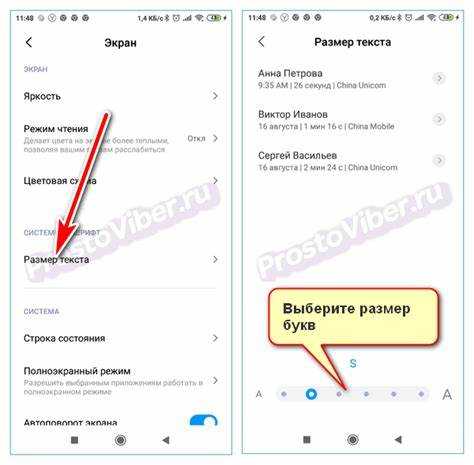
На устройствах с iOS настройка шрифта напрямую в Viber недоступна. Размер текста регулируется через системные настройки. Перейдите в «Настройки» iPhone, далее – «Экран и яркость», затем «Размер текста». Здесь можно сдвинуть ползунок, чтобы увеличить или уменьшить размер шрифта, что отразится и в интерфейсе Viber.
Что делать, если в Viber нет отдельной настройки размера шрифта
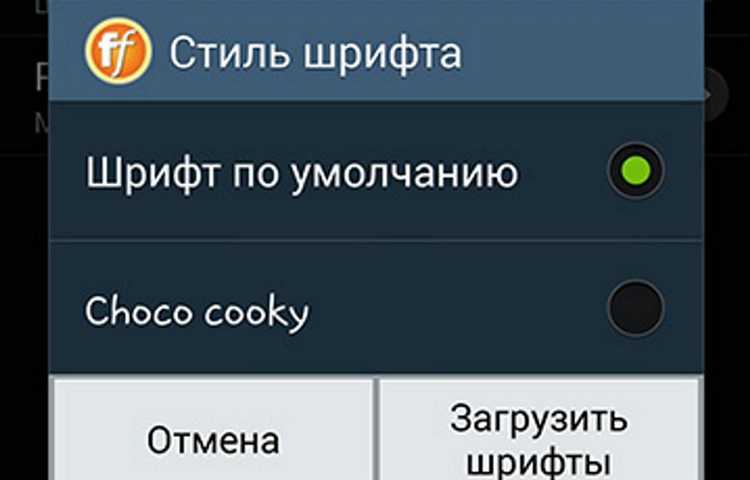
Если в приложении Viber отсутствует опция изменения размера шрифта, можно воспользоваться альтернативными методами, зависящими от типа устройства и операционной системы.
- На Android:
- Откройте «Настройки» → «Экран» → «Размер шрифта». Изменения повлияют на все приложения, включая Viber.
- В некоторых моделях: «Настройки» → «Специальные возможности» → «Размер шрифта» или «Масштаб изображения».
- Используйте режим «Увеличение» в разделе «Специальные возможности» для временного увеличения области экрана тремя нажатиями.
- На iPhone:
- Перейдите в «Настройки» → «Экран и яркость» → «Размер текста». Двигайте ползунок для изменения размера шрифта.
- Дополнительно: «Настройки» → «Универсальный доступ» → «Экран и текст» → «Крупный текст» – активируйте и выберите нужный масштаб.
Если изменения не затрагивают интерфейс Viber, попробуйте обновить приложение до последней версии – иногда такие функции появляются с обновлениями.
Альтернативный вариант – использовать версию Viber для компьютера, где масштабирование интерфейса зависит от настроек системы Windows или macOS.
Как изменить системный размер шрифта, влияющий на Viber

Viber использует системные настройки размера шрифта устройства. Чтобы изменить шрифт в самом интерфейсе мессенджера, нужно скорректировать параметры системы.
На Android:
Откройте «Настройки» → «Экран» → «Размер шрифта» или «Масштаб отображения». Передвиньте ползунок в нужную сторону. Изменения сразу отразятся в Viber – увеличится или уменьшится текст в списке чатов, сообщениях и меню.
На iPhone:
Зайдите в «Настройки» → «Экран и яркость» → «Размер текста». Для ещё большего масштаба перейдите в «Универсальный доступ» → «Дисплей и размер текста» → активируйте «Крупный текст» и выберите подходящий уровень. Эти изменения применяются ко всем приложениям, включая Viber.
Изменение системного размера шрифта особенно полезно, если Viber не предлагает достаточной гибкости в собственных настройках текста. Учитывайте, что масштаб влияет на внешний вид и других приложений.
Можно ли увеличить шрифт только в чатах Viber
В мессенджере Viber нет отдельной функции для изменения размера шрифта исключительно в чатах. Управление размером текста осуществляется через системные настройки устройства или общие параметры приложения.
На Android увеличение шрифта в чатах достигается через изменение размера текста в настройках телефона: «Настройки» → «Экран» → «Размер шрифта». Это влияет на все приложения, включая Viber, и нельзя ограничить изменения только на переписку.
В iOS настройка размера текста происходит через «Настройки» → «Экран и яркость» → «Размер текста». При включении функции «Доступность» можно дополнительно увеличить шрифт. Однако Viber не предоставляет отдельного ползунка для шрифта в чатах.
Внутри самого приложения доступен параметр «Мелкий/Средний/Крупный» шрифт, но он распространяется на весь интерфейс Viber, а не только на сообщения в чатах.
Таким образом, изменить размер шрифта только для текста в переписках без влияния на остальной интерфейс или другие приложения невозможно. Для максимального удобства рекомендуется комбинировать системные настройки с внутренними параметрами Viber.
Как влияет масштаб интерфейса на размер шрифта в Viber
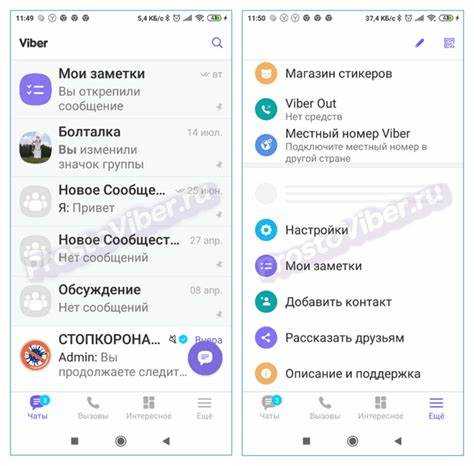
Масштаб интерфейса напрямую изменяет видимый размер всех элементов приложения, включая текст сообщений, меню и кнопок. При увеличении масштаба шрифты становятся крупнее, что повышает читаемость, особенно на устройствах с высоким разрешением экрана.
На устройствах Android масштаб интерфейса регулируется через системные настройки – «Масштаб экрана» или «Размер шрифта». Изменение этих параметров автоматически отражается на Viber, увеличивая или уменьшая шрифты внутри приложения без необходимости дополнительных настроек.
На iOS масштаб интерфейса регулируется в разделе «Экран и яркость» – «Текст и размер». Параметр «Увеличение контента» влияет на общий масштаб интерфейса, включая Viber, меняя размер шрифтов и элементов. Изменение через системные настройки в большинстве случаев эффективнее, чем попытка изменить размер шрифта внутри самого приложения, так как встроенной опции для этого в Viber нет.
Рекомендуется для улучшения читаемости устанавливать масштаб не выше 125-150%, чтобы избежать искажения интерфейса и чрезмерного увеличения элементов, которое может привести к неудобству при навигации.
Изменение масштаба влияет не только на текст сообщений, но и на все элементы управления – кнопки, иконки и панель навигации, что обеспечивает единообразие восприятия интерфейса.
Как сбросить изменения размера шрифта в Viber

Чтобы вернуть размер шрифта в Viber к стандартным настройкам, откройте приложение и перейдите в раздел «Ещё» в правом нижнем углу. Далее выберите «Настройки», затем – «Внешний вид». В разделе «Размер шрифта» установите переключатель в положение «По умолчанию» или выберите средний размер, соответствующий стандартным параметрам приложения.
Если опция выбора размера шрифта отсутствует, значит управление шрифтом происходит через системные настройки устройства. В этом случае зайдите в настройки телефона, найдите раздел «Экран» или «Дисплей», затем «Размер шрифта» или «Масштаб текста» и выберите стандартный или рекомендованный производителем уровень.
После изменения параметров перезапустите Viber, чтобы обновления применились. Восстановление стандартного размера шрифта улучшит читаемость сообщений и интерфейса без необходимости переустановки приложения.
Вопрос-ответ:
Как в Вайбере изменить размер текста сообщений?
Чтобы поменять размер шрифта в Вайбере, откройте настройки приложения, затем выберите раздел «Внешний вид» или «Чаты». Там найдите опцию, отвечающую за размер текста, и выберите подходящий размер из предложенных вариантов. Изменения применятся сразу и будут видны во всех чатах.
Можно ли увеличить размер шрифта в Вайбере на телефоне с маленьким экраном?
Да, в Вайбере есть возможность увеличить размер текста для удобного чтения на небольших дисплеях. Для этого зайдите в настройки приложения, откройте раздел с параметрами чата и выберите более крупный размер шрифта. Это помогает избежать лишнего напряжения глаз при длительном чтении сообщений.
Как вернуть стандартный размер шрифта в Вайбере, если он стал слишком большим?
Если шрифт в Вайбере был увеличен, и вы хотите вернуть его к исходному виду, зайдите в настройки приложения, откройте раздел с параметрами внешнего вида или чатов, найдите опцию изменения размера текста и выберите значение по умолчанию или самый маленький размер. После этого все сообщения снова будут отображаться привычным шрифтом.
Изменится ли размер шрифта для собеседника, если я увеличу его у себя в Вайбере?
Нет, изменение размера текста в Вайбере влияет только на отображение сообщений на вашем устройстве. Ваши собеседники видят шрифт в том размере, который установлен у них. Таким образом, настройки размера шрифта индивидуальны и не передаются другим пользователям.






